Δημιουργία αναφοράς του Power BI για τον Power BI Report Server
Μπορείτε να αποθηκεύσετε και να διαχειριστείτε αναφορές Power BI εσωτερικής εγκατάστασης στην πύλη Web του Power BI Report Server, όπως ακριβώς μπορείτε να αποθηκεύσετε αναφορές Power BI στο cloud στον Υπηρεσία Power BI (https://powerbi.com). Δημιουργείτε και επεξεργάζεστε αναφορές στο Power BI Desktop και τις δημοσιεύετε στην πύλη Web. Στη συνέχεια, οι αναγνώστες των αναφορών στον οργανισμό σας μπορούν να τις προβάλλουν σε ένα πρόγραμμα περιήγησης ή σε μια εφαρμογή Power BI για κινητές συσκευές σε μια κινητή συσκευή.
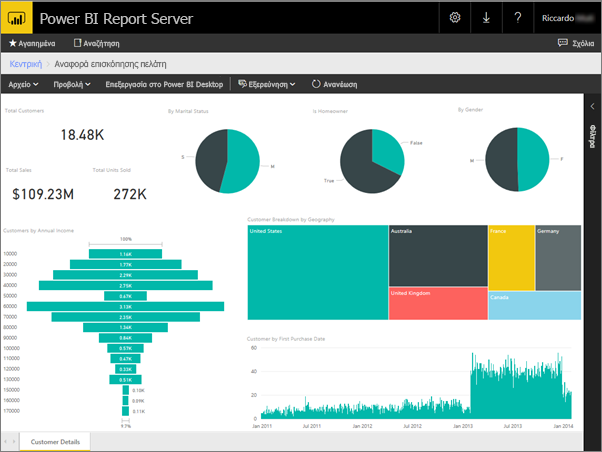
Δείτε τέσσερα γρήγορα βήματα για να ξεκινήσετε.
Βήμα 1: Εγκατάσταση του Power BI Desktop για τον Power BI Report Server
Εάν έχετε ήδη δημιουργήσει αναφορές Power BI στο Power BI Desktop, τότε είστε σχεδόν έτοιμοι να δημιουργήσετε αναφορές Power BI για τον Power BI Report Server. Συνιστούμε να εγκαταστήσετε την έκδοση του Power BI Desktop για τον Power BI Report Server, ώστε να γνωρίζετε ότι ο διακομιστής και η εφαρμογή είναι πάντα συγχρονισμένα. Μπορείτε να έχετε και τις δύο εκδόσεις του Power BI Desktop στον ίδιο υπολογιστή.
Στην πύλη Web του διακομιστή αναφορών, επιλέξτε το βέλος >Λήψη του Power BI Desktop.
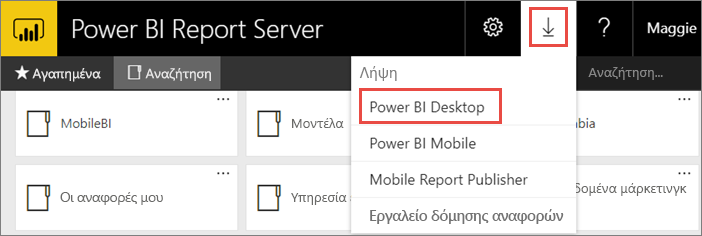
Εναλλακτικά, μεταβείτε στην αρχική σελίδα του Power BI Report Server και επιλέξτε Επιλογές λήψης για προχωρημένους.
Στη σελίδα "Κέντρο λήψης αρχείων", επιλέξτε Λήψη.
Ανάλογα με τον υπολογιστή σας, επιλέξτε:
PBIDesktopRS.msi (η έκδοση 32 bit) ή
PBIDesktopRS_x64.msi (η έκδοση 64 bit).
Αφού κάνετε λήψη του προγράμματος εγκατάστασης, εκτελέστε τον Οδηγό εγκατάστασης του Power BI Desktop.
Στο τέλος της εγκατάστασης, επιλέξτε Άμεση εκκίνηση του Power BI Desktop.
Ξεκινά αυτόματα και είστε έτοιμοι να μεταβείτε. Μπορείτε να γνωρίζετε ότι έχετε τη σωστή έκδοση καθώς στη γραμμή τίτλου βρίσκεται το Power BI Desktop (Ιανουάριος 2021 ).
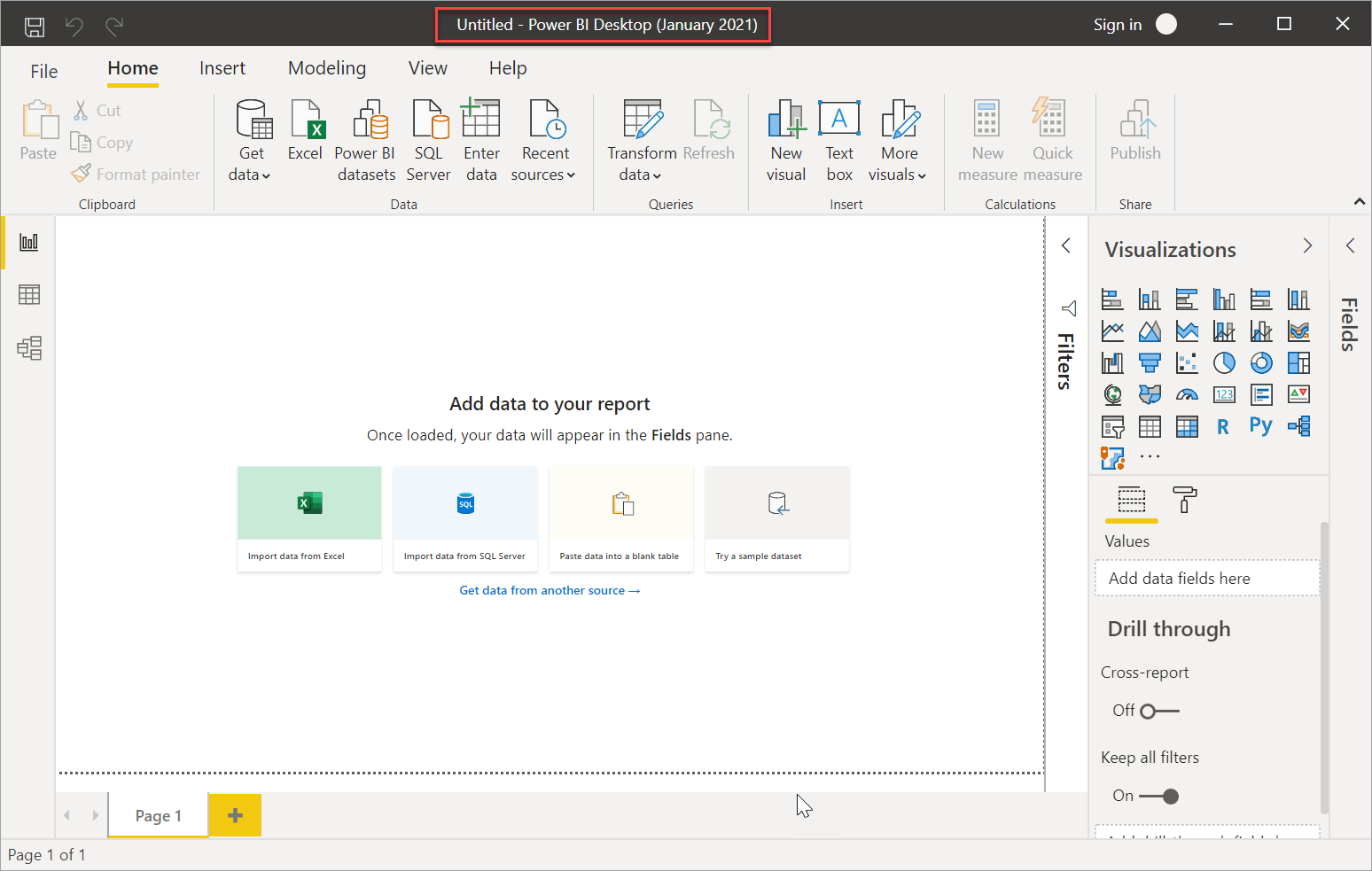
Εάν δεν είστε εξοικειωμένοι με το Power BI Desktop, εξετάστε το ενδεχόμενο να παρακολουθήσετε τα βίντεο στην οθόνη υποδοχής.
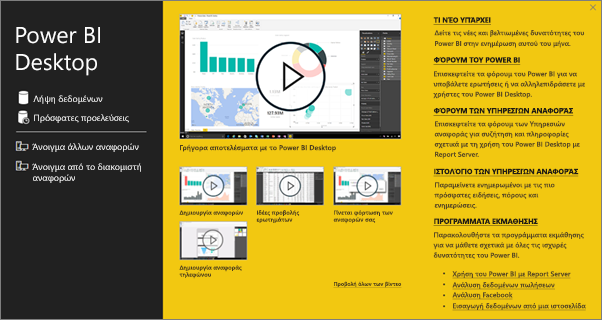
Βήμα 2: Επιλογή προέλευσης δεδομένων
Μπορείτε να συνδεθείτε σε διάφορες προελεύσεις δεδομένων. Διαβάστε περισσότερα σχετικά με τη σύνδεση σε προελεύσεις δεδομένων.
Από την οθόνη υποδοχής, επιλέξτε Λήψη δεδομένων.
Εναλλακτικά, στην Αρχική καρτέλα, επιλέξτε Λήψη δεδομένων.
Επιλέξτε την προέλευση δεδομένων σας, σε αυτό το παράδειγμα, Υπηρεσίες ανάλυσης.
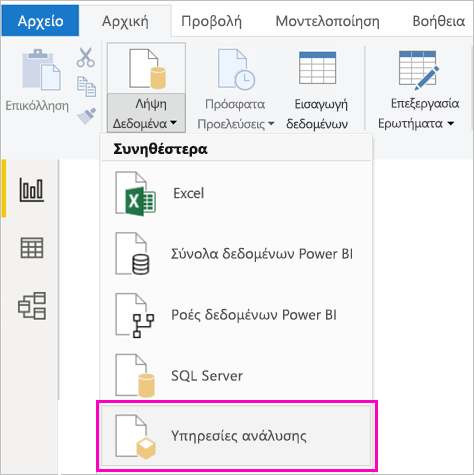
Συμπληρώστε τα πεδία Διακομιστής και, προαιρετικά, Βάση δεδομένων. Βεβαιωθείτε ότι Σύνδεση δυναμικής σύνδεσης είναι επιλεγμένο >OK.
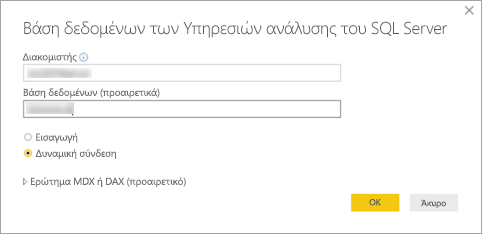
Επιλέξτε τον διακομιστή αναφορών όπου θα αποθηκεύσετε τις αναφορές σας.
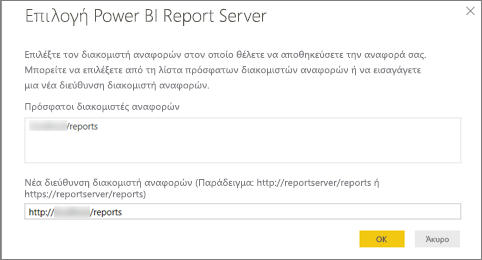
Βήμα 3: Σχεδίαση της αναφοράς σας
Αυτό είναι το διασκεδαστικό μέρος: Μπορείτε να δημιουργήσετε απεικονίσεις με τα δεδομένα σας.
Για παράδειγμα, μπορείτε να δημιουργήσετε ένα γράφημα ομαδοποίησης πελατών και να ομαδοποιήσετε τιμές κατά ετήσια έσοδα.
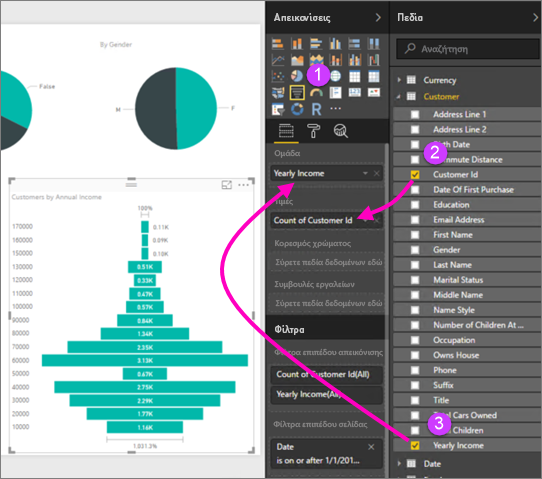
- Στις Απεικονίσεις, επιλέξτε Γράφημα ομαδοποίησης.
- Σύρετε το πεδίο που θα μετρηθεί στην ομάδα Τιμές . Εάν δεν πρόκειται για αριθμητικό πεδίο, το Power BI Desktop το μετατρέπει αυτόματα σε Πεδίο πλήθους της τιμής.
- Σύρετε το πεδίο για να ομαδοποιήσετε στην ομάδα Ομάδα .
Διαβάστε πολύ περισσότερα σχετικά με τη σχεδίαση μιας αναφοράς Power BI.
Σημείωμα
Ορισμένες απεικονίσεις, όπως οι απεικονίσεις σελιδοποιημένης αναφοράς, λειτουργούν μόνο στον Υπηρεσία Power BI. Η απόδοση αυτών των απεικονίσεων στον Power BI Report Server θα εμφανίσει ένα σφάλμα "Μη υποστηριζόμενη απεικόνιση".
Βήμα 4: Αποθήκευση της αναφοράς σας στον διακομιστή αναφορών
Όταν η αναφορά σας είναι έτοιμη, αποθηκεύστε την στον Power BI Report Server που επιλέξατε στο Βήμα 2.
Στο μενού Αρχείο, επιλέξτε Αποθήκευση ως>Power BI Report Server.
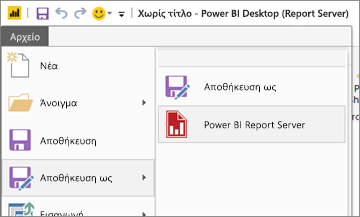
Τώρα μπορείτε να την προβάλετε στην πύλη Web.
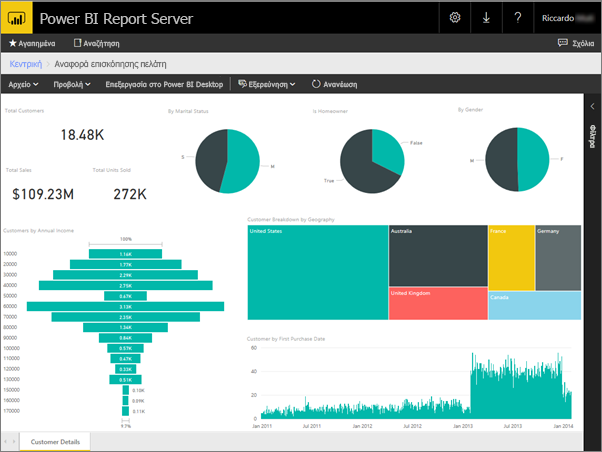
Σημείωμα
Εάν επιλέξετε να επεξεργαστείτε την αναφορά στο μέλλον, τα δεδομένα αναφοράς που βλέπετε στην επιφάνεια εργασίας θα είναι πάντα τα δεδομένα στο cache από την αρχική δημιουργία της αναφοράς. Για να προβάλετε τα πιο πρόσφατα δεδομένα κατά την επεξεργασία της αναφοράς, πρέπει να ανανεώσετε τα δεδομένα στην εφαρμογή Σας Power BI Desktop.
Σχετικό περιεχόμενο
Power BI Desktop
Υπάρχουν πάρα πολλοί εξαιρετικοί πόροι για τη δημιουργία αναφορών στο Power BI Desktop. Αυτή η σύνδεση είναι ένα καλό σημείο εκκίνησης.
- Γρήγορα αποτελέσματα με το Power BI Desktop
- Καθοδηγούμενη εκμάθηση: Εξερεύνηση του Power BI Desktop
Power BI Report Server
Περισσότερες ερωτήσεις; Δοκιμάστε να ρωτήσετε τον Κοινότητα Power BI